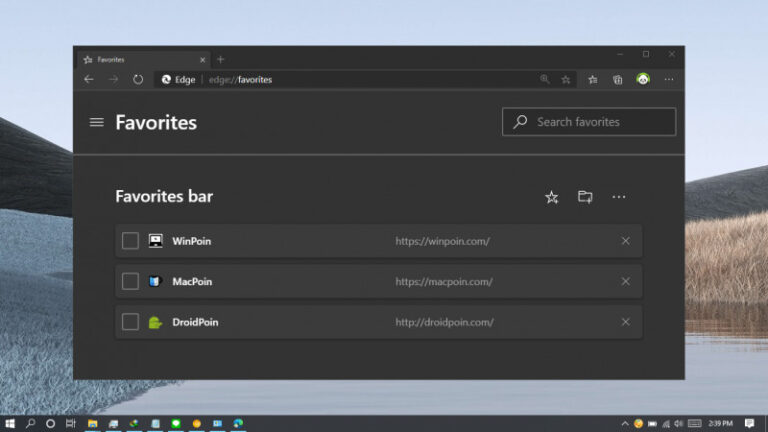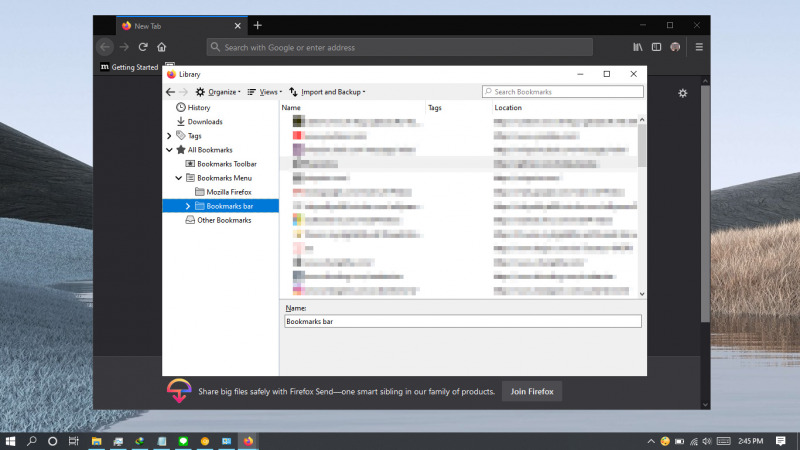
Mozilla Firefox memiliki fitur bookmark dimana memungkinkan kamu untuk menyimpan halaman tersebut sehingga kedepannya kamu dapat mengaksesnya dengan cepat. Hal ini sangat membantu agar kedepannya kamu tidak perlu lagi repot-repot memasukan link pada address bar.
Bookmark yang tersimpan ini bisa kamu ubah informasinya berupa nama, link, tag, ataupun keyword.
Artikel kali ini akan menujukan kamu bagaimana cara bookmark yang tersimpan di Firefox.
Baca juga tutorial Firefox lainnya:
- Cara Mengganti User Agent di Mozilla Firefox tanpa Add-on Tambahan
- Cara Mematikan Prefetch di Mozilla Firefox
- Cara Memblokir JavaScript pada Mozilla Firefox
- Cara Mengembalikan https:// dan www pada Firefox 75
- Cara Mengembalikan Address Bar Klasik pada Firefox 75
- Cara Mematikan Cookie pada Mozilla Firefox
- Cara Mematikan Fitur Hardware Acceleration pada Firefox
- Cara Menghentikan Telemetry di Firefox
- Cara Import Password dari Chrome ke Firefox
- Cara agar Selalu Membuka Website pada Tab Baru di Firefox
- Cara Menghapus Cookie Cara Otomatis ketika Keluar dari Firefox
- Cara Menutup Tab dengan Double Click di Firefox
- Cara Restart Firefox tanpa Kehilangan Tab
Edit Bookmark yang Tersimpan di Mozilla Firefox
- Buka browser Firefox.
- Masukan shortcut CTRL + SHIFT + B untuk membuka bookmark manager.
- Klik pada salah satu bookmark, lalu edit informasi sesuai keinginan. Jika sudah kamu bisa klik sembarang tempat untuk menyimpan perubahan.
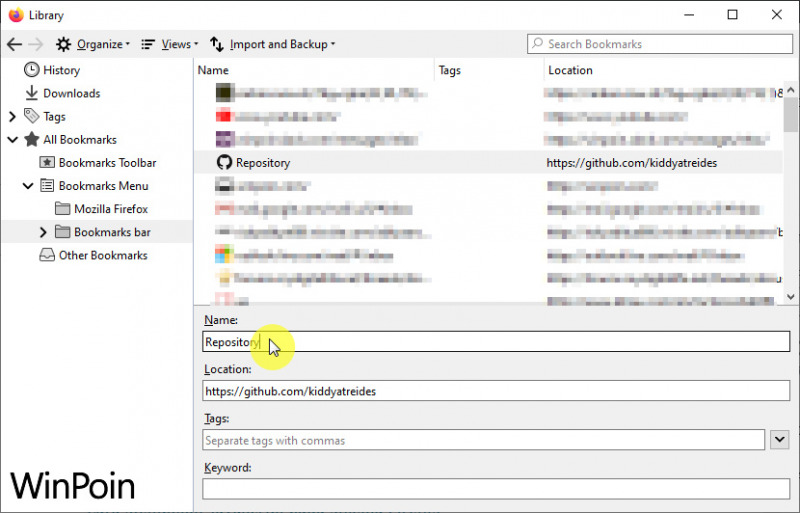
- Done.
Setelah proses selesai, maka informasi mengenai bookmark terkait akan berubah. Kamu bisa melakukan langkah-langkah yang sama jika ingin menggantinya kembali.